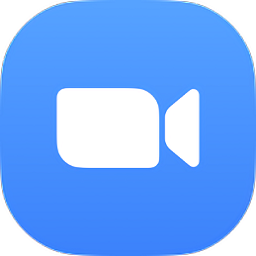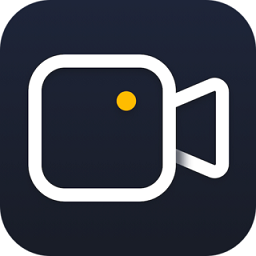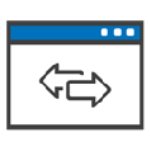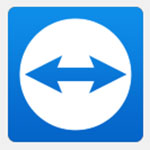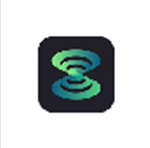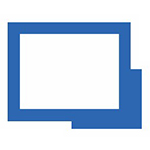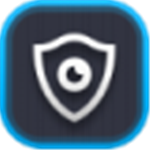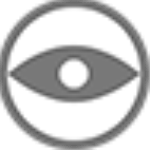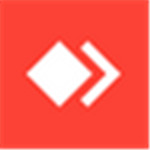免费版
免费版
- SecureCRT8.1
- SecureCRT8.1是一款目前最为流行的终端仿真程序,终端仿真其实就是用于与远程主机(计算机)进行通信,除了与主机距离比较远(在隔壁房间或者在其它城市)以外,它的使用方式与一台个人计算机没有什么区别,程序是在主机上被执行,但结果是显示在终端屏幕上,终端通常仅限于显示接收到的信息以及在键盘上输入发送给主机的信息。软件可实现在windows系统中登陆UNIX或Linux的服务器主机并且还能进行管理
- 类型:远程监控 | 时间:2020-10-28
- 大小:32.98MB
SecureCRT8.1是一款目前最为流行的终端仿真程序,终端仿真其实就是用于与远程主机(计算机)进行通信,除了与主机距离比较远(在隔壁房间或者在其它城市)以外,它的使用方式与一台个人计算机没有什么区别,程序是在主机上被执行,但结果是显示在终端屏幕上,终端通常仅限于显示接收到的信息以及在键盘上输入发送给主机的信息。软件可实现在windows系统中登陆UNIX或Linux的服务器主机并且还能进行管理设置,可用于连接运行包括Windows、UNIX和VMS的理想工具,并且它还有打印功能、可变屏幕尺寸、对不同主机保持不同的特性、颜色设置、自动注册等众多优秀的功能特色。它还支持Telnet/SSH、TAPI、Relogin、Telnet、SSH2、SSH1、RAW等十多种协议的传输,可以自动注册、对不同主机保持不同的特性、打印功能、颜色设置、可变屏幕尺寸、用户定义的键位图和优良的VT100,VT102,VT220和ANSI竞争,能从命令行中运行或从浏览器中运行,其它特点包括文本手稿、易于使用的工具条、用户的键位图编辑器、可定制的ANSI颜色等,且软件的SSH协议还支持DES,3DES和RC4密码和密码与RSA鉴别。同时软件还允许用户拖放(或复制和粘贴)文件和从Windows Explorer,桌面,和其他应用程序(例如,WinZip),让您更轻松地传输文件,与软件的集成,该软件和本应用可以共享全局选项,会话的选项和主机密钥数据库,这样你只需要像设置应用程序执行操作违约,课程设置,或接受服务器的主机密钥。此外,本应用还可以共享密码和密码应用程序或激活工具运行期间,本应用会话激活菜单显示,动应用程序从一个工具栏按钮,指定一个会话连接,组合安装程序可以安装客户和他们的dll到同一个文件夹中,使它易于安装SecureCRT SecureFX和保持同步,选择本地和远程文件夹,选择上传、下载,然后调整同步的文件选择窗口,保存设置时间,快速同步和同步对话框提供的选项使用同步操作的路径从活动的会话,个站点很容易保持同步的同步数据库支持保存,编辑和执行同步操作,快速同步镜像和删除自动删除文件或文件夹不源的目的,允许您完全匹配目标和源,非常实用。小编提供的为版,免安装,免汉化。
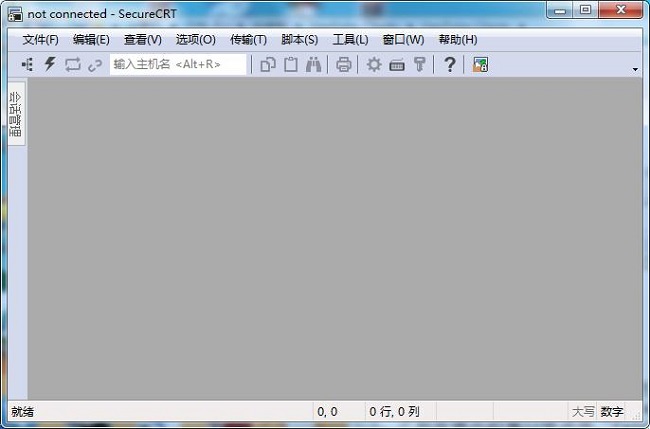
SecureCRT8.1安装教程
1、程序免安装和汉化,用户只需进行简单的即可完全免费的使用
2、首先解压安装包,然后进入“VanDyke Clients”文件夹,找到“keygen.exe”并双击运行它
3、之后在弹出的窗口中点击“Patch”
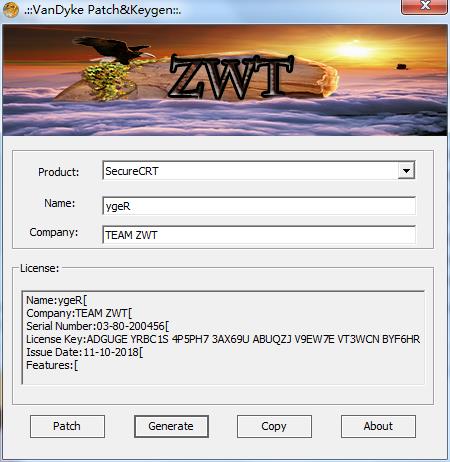
4、在弹出的新窗口中点击“SecureCRT.exe”,然后点击“打开”
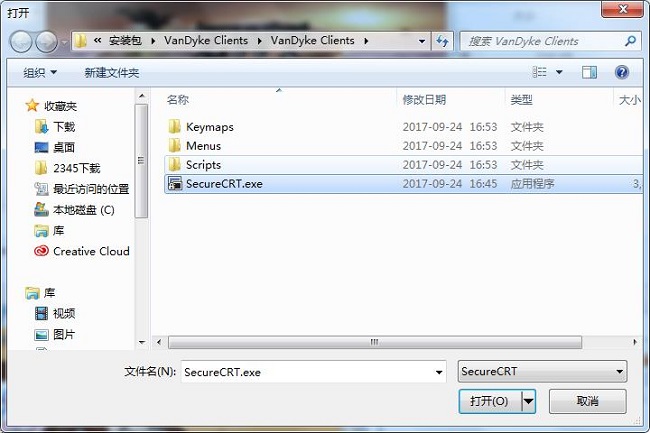
5、可能会弹出以下的提示框,表示补丁打入失败,无需多管直接取消即可
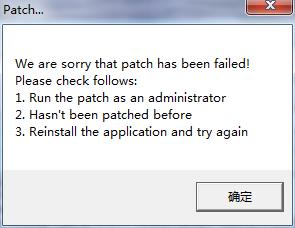
6、之后会再次弹出一个窗口,再次点击“LicenseHelper.exe”,然后点击打开
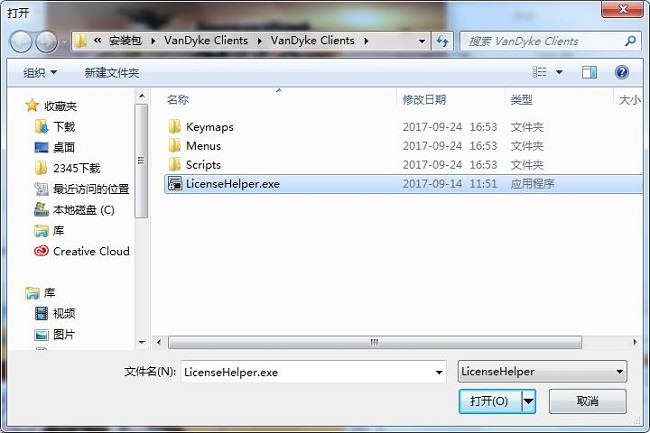
7、这次可能还会再弹出以下窗口,同样无需多管
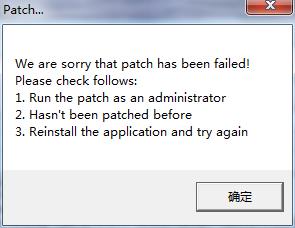
8、完成以上操作,点击“generate”生出注册码,然后将生成的注册码鼠标右键复制
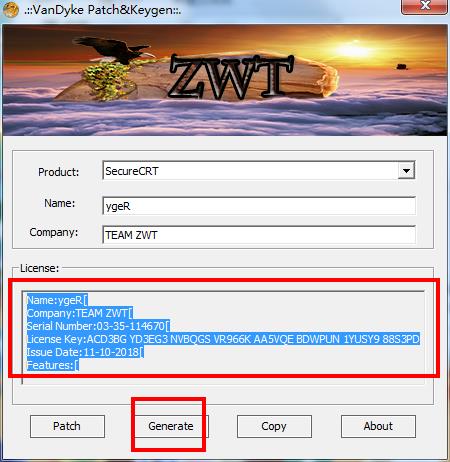
9、之后回到刚才解压的文件夹,找到“SecureCRT.exe”并双击打开,然后点击“输入许可数据”

10、之后会直接弹出“下面显示的许可信息已经被接受”直接点击完成即可,若没有弹出直接将刚才复制的注册码粘贴到窗口的空白处即可
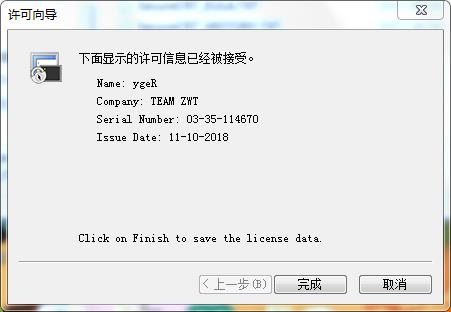
11、成功,现在用户即可完全免费的使用此软件啦
SecureCRT8.1新功能
一、广泛的终端仿真
VT100,VT102,VT220,ANSI,SCO ANSI,Xterm,Wyse 50/60和Linux console仿真(带有ANSI颜色)
二、优秀的会话管理特性
1.新的带标签的用户界面和 Activator 托盘工具,最小化桌面的杂乱
2.会话设置可以保存在命名的会话中
三、协议支持
支持 SSH1,SSH2,Telnet,RLogin,Serial和TAPI协议
四、Secure Shell
软件可以加密登录和会话数据,包括以下支持:
1.端口转发使 TCP/IP 数据更安全
2.口令,公钥,键盘交互和 Kerberos 验证
3.AES,Twofish,Blowfish,3DES,RC4,和 DES 加密
4.X11转发
五、文件传输工具:
VCP和VSFTP命令行公用程序让使用SFTP的文件传输更安全
六、脚本支持
支持VBScript和JScript脚本语言
SecureCRT8.1功能特色
一、连接概述
1.当您启动软件时,您将看到“快速连接”对话框与主窗口一起出现。
2.有几种接口可用于连接远程机器:快速连接对话框,工具栏上的连接栏,会话管理器和连接对话框。
3.如果这是您第一次使用软件,您可能更愿意使用快速连接对话框。
4.如果您是软件的经验丰富的用户并且已经定义了一个或多个会话,那么您可能更喜欢使用会话管理器或连接对话框。
5.无论您选择哪种接口,您都可以通过电话线,网线或其他方式建立连接两台计算机之间的数据路径或电路。到远程计算机,6.TelnetTelnet是为客户端和服务器之间的通信提供接口的协议。,SSH1SSH协议的第一个版本,提供加密客户端和服务器之间的网络通信的方式。SSH2SSH协议的第二个版本提供了一种方法来加密客户端和服务器之间的网络流量,其安全功能与SSH1协议提供的略有不同,它们提供了Telnet/TLS和RLogin协议。如果您需要通过调制解调器直接拨号连接到远程机器(例如BBS)
二、使用快速连接创建新会话
1.“快速连接”对话框是创建新会话的最快方式会话是分配给与远程计算机的连接的一组选项。这些设置和选项保存在会话名称下,并允许用户对不同主机有不同的首选项。并连接到与其关联的机器。默认情况下,软件启动时显示快速连接对话框快速连接对话框,也可以通过单击软件会话窗口或连接对话框上的快速连接工具栏按钮快速连接按钮或打开文件菜单并选择快速连接菜单选项来打开该对话框。
3.在快速连接对话框中,指定要使用的协议,主机名或IP地址,并在必要的任何其它信息,以使通过电话线在两台计算机之间的连接的数据路径或电路,网线或其他手段..
4.完成连接所需的设置后,单击连接按钮,您将连接到指定的主机。如果选择“保存会话”选项(默认情况下启用此选项),将创建一个会话并将其存储以便在您指定的主机或IP地址的名称下供将来使用。
注意:通过选择位于快速连接对话框中的启动时显示快速连接选项,您可以自定义软件在启动时显示快速连接对话框而不是5.连接对话框。一旦创建了会话,您可能希望自定义其行为。有关更多信息,请参阅会话选项下的主题
三、连接到连接对话框
1.连接对话框可以通过工具栏上的连接按钮或通过从文件菜单中选择连接菜单项来访问。要使用“连接”对话框连接到远程计算机,您必须选择以前创建的会话。会话是分配给远程计算机连接的一组选项。这些设置和选项保存在会话名称下,并允许用户对不同主机有不同的首选项。。
2.通过单击“新建会话”按钮或右键单击“连接”对话框中的任意文件夹并从弹出菜单中选择“新建会话”,可以快速创建新会话。如果您想了解有关创建新会话的更多信息,请参阅使用连接创建新会话。
3.要使用已创建的会话进行连接,请选择会话并单击“连接”按钮。您也可以通过双击会话名称或右键单击会话名称并从弹出菜单中选择连接来连接会话。
4.要在启动时自动显示“连接”对话框,请选择“连接”对话框左下角的“启动时显示对话框”选项。
5.要在SecureCRT窗口中以选项卡的形式打开选定的会话,请选择在选项卡中打开选项。
四、与TAPI拨号器连接
要通过直接拨号连接到远程机器(例如BBS),您需要为连接创建一个新的会话,或者按照以下步骤使用“快速连接”对话框:
1.通过电话线,网线或其他方式将TAPI指定为连接两台计算机之间的数据路径或电路。协议。
2.在拨号使用输入框中,指定用于拨打远程机器的调制解调器。
3.如有必要,请指定您要拨打的机器号码的国家和/或地区代码。
4.在电话号码输入框中,输入您要拨打的机器的电话号码。如果您尝试拨打的远程机器或BBS为您提供备用号码,则可以通过单击“会话选项”对话框中的TAPI/高级类别来指定任何备用号码。
5.点击连接按钮,软件将开始拨号远程计算机。
五、自动启动会话
软件可以配置为在启动时自动连接到特定的会话。如果您打算使用一个特定会话会话是分配给与远程计算机的连接的一组选项。这些设置和选项保存在会话名称下,并允许用户对不同主机有不同的首选项。每次运行程序时,都可能需要启用使用自动会话选项。
六、启用使用自动会话
1.在全局选项对话框中选择常规/默认会话类别。
2.在自动会话设置组中,选择使用自动会话选项并指定会话名称。
创建会话的桌面快捷方式
借助它,您可以在桌面上轻松创建一个快捷方式,启动软件并自动开始与某个会话进行连接。
七、创建会话的快捷方式:
1.在连接对话框中,右键单击想要开始连接的特定会话,一旦从桌面启动快捷方式。
2.从弹出菜单中选择“创建桌面快捷方式”菜单项。
八、自动重新连接
通过电话线,网线或其他方式连接两台计算机之间的数据路径或电路时,可以将软件设置为自动重新连接到远程计算机。终止。
为所有会话启用此功能:
1.在全局选项对话框中打开终端类别。
2.选择自动重新连接选项。
九、在每个会话的基础上启用或禁用此功能:
1.在会话选项对话框中,打开终端类别。
2.选择自动重新连接选项。
十、从程序中运行SecureFX
1.要将本软件与集成,请将两个应用程序安装在同一台机器上,然后启动软件。您可以通过几种不同的方式启动SecureFX,包括以下内容:
2.点击工具栏按钮。
3.右键单击选项卡并选择启动选项。
4.从连接对话框中选择一个会话。
5.右键单击Activator系统托盘图标并打开会话。
6.如果您愿意,也可以从启动程序。
7.如果您打开软件全局选项或会话选项对话框,您将看到本应用和软件的选项。从这里开始,您可以为两个应用程序配置会话。
8.如果您想共享本应用和配置设置并希望在对话框中查看终端仿真和文件传输会话,请右键单Connect对话框并选中ShowTransferSessions选项
SecureCRT8.1常用快捷键
Alt + Enter:全屏
Alt + B:打开新的连接
Alt + 1/2/3/4/5.../9:切换到第1/2/3/4/5.../9个标
Ctrl + A:光标移至行首。
Ctrl + B:光标前移1个字符
Ctrl + D:删除光标后1个字符
Ctrl + E:光标移至行末
Ctrl + F:光标后移1个字符
Ctrl + H:删除光标前的1个字符
Ctrl + J:回车
Ctrl + k:删除当前光标至行末的字符
Ctrl + P:显示前一条命令
Ctrl + M:回车
Ctrl + N:下一条命令
Ctrl + T:交换光标前最后两个字符(思科路由器可用)
Ctrl + U:清除当前行和缓存的输入
Ctrl + v:输入ctrl字符
Ctrl + W:删除当前光标至行首的字符
Tab:自动补全命令
以上就是11ba小编为大家带来的SecureCRT8.1的详细介绍,喜欢就收藏一下吧!说不定会找到你要的惊喜╰(*°▽°*)╯~
相关教程
更多 - 探索东西方差异:日本人与欧洲人的独特对比(三) 01.24
- 如何正确朗读拉丁语‘Invictus Maneo’(我不可战胜) 01.23
- 刻晴遭盗宝团暗算被注射不明药物? 12.31
- 北京小神童葛天宇最新近况 12.05
- 冷轧钢与不锈钢的差异解析 12.03
猜你喜欢
相关专题
远程控制应用合集
当下时代,有很多用户已经有了自己的pc。有些时候出门在外,又不方便携带大件物品,可又需要电脑,每次到了这个时候真时急死人了。别担心,小编在这里给您整理了一大批远程控制应用软件,让您在千里之外,只用移动客户端就能控制使用在家里的电脑。有需要的朋友一起来看看吧~
大力推荐
更多 -

- mremoteNG(远程连接管理器)
- 远程监控 | 42.06MB
- 2022-06-10 | mremoteNG是一款安全可靠功能全面的电脑终端远程管理控制工具,软件应用开放源代码,支持多种协议方便用户远程操控,mremoteNG(远程连接管理器)多种互联网连接方式,附带多种实用小工具,文件的传输更加的方便,快来看看吧!
-
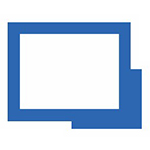
- Remote Desktop Manager 2020
- 远程监控 | 167.58MB
- 2021-08-24 | Remote Desktop Manager 2020是一款可靠的桌面管理工具,轻松提高用户的工作效率,Remote Desktop Manager 2020软件同时还采用业界最强的加密算法,确保用户数据安全,Remote Desktop Manager 2020全部都是中文的操作界面让用户使用起来更加的得心应手,有需要的用户快来看看吧!
-

- TeamViewer 9
- 远程监控 | 14.53MB
- 2021-08-24 | TeamViewer 9是一款全球有名的远程操控电脑桌面协助工具,通过这款软件可以帮助用户可以正常的在家办公,非常适合疫情在家的办公人员,TeamViewer怎么样远程控制电脑在操作详细教程上都有介绍,新用户也不用担心难以上手,有需要的用户快来看看吧!
-

- EV远程协助
- 远程监控 | 17.7MB
- 2021-08-24 | EV远程协助是一款安全可靠的电脑桌面远程协助操控软件,无论距离远近不会影响操作远程电脑的流畅性,EV远程协助大大提升了远程办公人员的工作效率,同时也帮助了疫情在家工作人员的正常进行,有需要的用户快来看看吧!
-
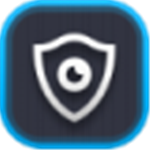
- Ashampoo WebCam Guard
- 远程监控 | 21.4MB
- 2021-08-24 | Ashampoo WebCam Guard是一款操作简便的摄像头麦克风禁用程序,不需要繁琐的安装程序,一键就可以禁止摄像头和麦克风的开启,Ashampoo WebCam Guard软件大大的保护了用户的隐私安全,操作起来十分的安全方便,快来看看吧!
-
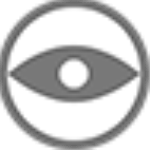
- veyon
- 远程监控 | 18.84MB
- 2021-08-24 | veyon是一款安全靠谱的远程监控系统软件,帮助教师监视和远程计算机,观察同学们电脑的学习情况,完善辅助课堂教学。veyon电脑版里面的所有功能都是可以免费使用的,使用的教程也是十分的详细,帮助新用户可以快速上手,快来看看吧!
-

- mobaxterm20专业版
- 远程监控 | 29.53MB
- 2021-08-24 | mobaxterm20专业版是一款便捷搭建的远程桌面管理的软件工具,在远程连接过程中,可以保证连接的稳定性和安全性,mobaxterm20电脑版文件传输不用担心文件丢失或文件泄露。mobaxterm20免费版安装起来十分的便捷,有需要的用户快来看看吧!
-

- scrcpy gui
- 远程监控 | 56.02MB
- 2021-03-24 | scrcpygui是一款绿色小巧的远程连接投屏软件。是基于Scrcpy上开发出来的一款针对Scrcpy的图形界面工具,主要功能是对Scrcpy的操作进行一系列的简化等。该软件可通过USB、TCP、IP等多种方式来连接Android的设备,还不需要手机任何的ro
-

- MobaXterm 21(远程终端控制软件)
- 远程监控 | 14.16MB
- 2021-03-17 | MobaXterm21是一款功能十分强大的多功能远程控制工具,在这里用户只需要一键点击就能够非常快速开始一个新的绘画,并且还可以自由选择创建全新的会话方式,甚至在您启动之后的每个会话都将进行自动的保存,其中还支持会话进行编辑、删除、移动、导入以及导出等一系列的
-

- PilotEdit 15(高级文本编辑器)
- 远程监控 | 39.05MB
- 2021-03-11 | PilotEdit15(高级文本编辑器)是一款非常好用并且简洁的文本编辑软件,这款软件小巧而又功能强大,并且该有的功能一个也不会少,例如文字编辑、ftp上架等等、还有目录比较和文本中的文字替换查找等,大家都可以随意使用,另外这款软件不仅可以支持大于4个g的文本
-

- 网亚局域网监控软件
- 远程监控 | 9.49MB
- 2021-03-09 | 网亚局域网监控软件允许您收集有关网络中主机的信息,包括IP和MAC地址以及共享资源,实时捕获和分析网络数据包,扫描端口和主机,向主机发送消息,并生成有关IP地址、IP流量和网络连接的统计信息。在主窗口的左侧提供了几个网络工具,如lan搜索、数据包捕获、数据包统
-
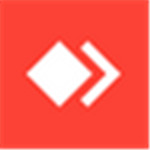
- 远程桌面连接软件(AnyDesk)
- 远程监控 | 7.19MB
- 2021-03-09 | 远程桌面连接软件(AnyDesk)是一款市场上速度最快的免费远程连接/远程桌面控制软件。现如今网络环境越来越复杂,防火墙、路由器、宽带提供商等各种因素常常会导致很多「直连」的远程控制软件(如微软的RemoteDesktop)操作缓慢甚至是连接错误。而AnyDe
-

- ivms4200
- 远程监控 | 249.32MB
- 2021-03-09 | ivms4200是一款专为您的hikvision设备设计的全天候视频监控软件,能够为您的hikvision设备执行许多有用的任务。例如,它不仅允许您彻底管理DVR、NVR或IP摄像机,而且还可以帮助您备份各种文件、远程执行各种操作(远程搜索、远程播放)、录制视
-

- Device Monitoring Studio
- 远程监控 | 21.43MB
- 2021-03-04 | DeviceMonitoringStudio是一款非常专业实用的设备监控软件。这款软件的功能非常的好用,只要你将这款软件安装在电脑中就可以随时监控电脑上安装的数据传输设备、串行监控、USB设备、会话管理等等只要是有关于数据传输的就都可以通过这款软件来监控。这样
-

- Remote Utilities Viewer 7
- 远程监控 | 45.63MB
- 2021-03-04 | RemoteUtilitiesViewer7是一款非常特别、方便好用的远程桌面控制程序。软件界面新颖直观,结构紧凑,但功能丰富,运行速度快。集全控、只看、文件传输、电源控制、任务管理、终端、执行、库存管理、RDP、聊天等功能于一体,具有大量实用程序。同时,它还